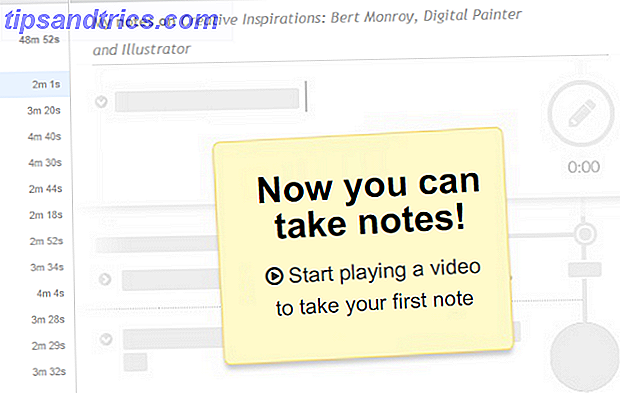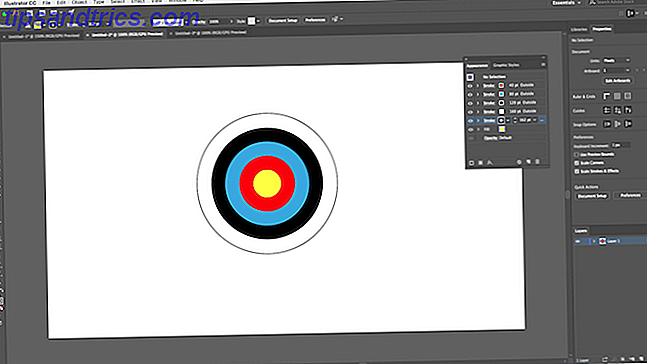Spilder Windows 10 din internet båndbredde? Sådan kontrollerer du, og hvad du kan gøre for at stoppe det.
Windows 10 medførte nogle store ændringer, da den blev lanceret i 2015, hvoraf mange vedrørte fokus på forbindelse og interoperabilitet. Dette er et operativsystem designet til internetalderen - og det kræver båndbredde.
Uanset om du ved det eller ej, kan Windows 10 også spilde din båndbredde. Dette kan forlade dig uden internetadgang, eller ansvarlig for ekstra gebyrer for dataene Hvorfor findes datakapsler, og hvordan kan du omgå dem? Hvorfor findes datakapsler, og hvordan kan du omgå dem? Internetudbyder og mobil datapakker er hverdagens internetbrugere. Hvorfor eksisterer disse? Er der nogen måder du kan komme rundt om? Her er hvad vi ved. Læs mere, så vær opmærksom på de metoder, der anvendes af operativsystemet (OS) og de trin, du kan tage for at bekæmpe dem.
Her er en forklaring på, hvordan Windows 10 kan ødelægge din båndbredde, og nogle strategier om, hvordan man kan skære ned affaldet.
1. Peer-to-peer downloads
Microsoft har ikke hørt om sin hensigt om at distribuere Windows 10 til så mange enheder som muligt. Sådan skifter du touchscreenen i Windows 10 Sådan skifter du berøringsskærmen i Windows 10 Ja, du kan tænde og slukke for din berøringsskærm! Vi viser dig, hvordan det er gjort, og hvordan man opretter en genvej for at gøre det praktisk. Læs mere, og virksomheden gør fuld brug af legionen af systemer, der allerede har OS installeret. For at distribuere overførsler (og muligvis spare omkostninger på Microsofts ende), kan din pc få fat i filer fra andre brugere, snarere end at hente dem fra en central Microsoft-server. Dette er kendt som en peer-to-peer (P2P) download, den samme teknik, der letter torrering.
P2P kan være en ægte velsignelse, hvis centrale servere har kapacitet under peak download-tidspunkter - men alle med begrænset båndbredde kan finde ud af, at de løber gennem deres tildeling meget hurtigt, hvis de er de eneste, der distribuerer opdateringer til andre brugere. Sådan slukkes denne indstilling.
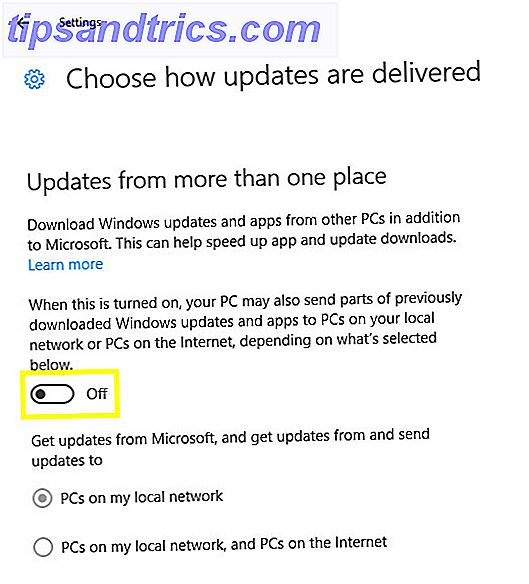
Først skal du skrive Windows Update Settings i søgelinjen og åbne det tilsvarende resultat. Klik på Avancerede indstillinger, og vælg derefter, hvordan opdateringer leveres . Drej bryderkontakten til Off, og du kan hvile sikkert, idet du ved, at du er båndbredde, ikke bruges til at hjælpe andre med at opgradere. 5 Utilsigtede konsekvenser af Windows 10 Upgradegate 5 Utilsigtede konsekvenser af Windows 10 Upgradegate Microsoft ødelægger alt sammen med Windows 10. Opgraderingen katastrofen har utilsigtede konsekvenser for Microsoft og dets kunder. Vi taler om, hvordan Microsofts taktik overtræder brugertillid og reducerer sikkerhed, blandt andet. Læs mere .
Men hvis du har flere computere, der skal holdes ajourførte på det samme lokale netværk, kan du overveje at sætte omskifteren til On og sørge for, at radiokontrollen er indstillet til pc'er på mit lokale netværk . Det betyder, at du kun skal downloade installationsfilerne fra internettet én gang og overføre det mellem dine systemer efterfølgende uden at bruge mere båndbredde.
2. Allokeret plads på Windows 7 og Windows 8.1
Takket være Microsofts nidkære tilgang til at opbygge brugerbase i Windows 10, kan den nyeste version af operativsystemet bruge din båndbredde, selvom du bruger en tidligere version af Windows 5-måder Windows 8.1 kan gøre dig mere produktiv 5 måder Windows 8.1 kan gøre dig mere produktiv Hvem ville nogensinde købe en ny computer og blive tvunget til at begynde at bruge Windows 8? Nå, denne fyr lige her for en. Udviser Windows 8.1 er fantastisk til produktivitet! Lad mig forklare ... Læs mere. Hvis din computer er indstillet til at downloade opdateringer automatisk, kan den hente ca. 3 GB installationsfiler uden at anmode om tilladelse.
For at ændre disse indstillinger skal du søge efter Windows Update og vælge det tilsvarende resultat. Du kan endda fange din pc i forbindelse med download af Windows 10, så sørg for at klikke på Stop Download, hvis det er tilfældet.
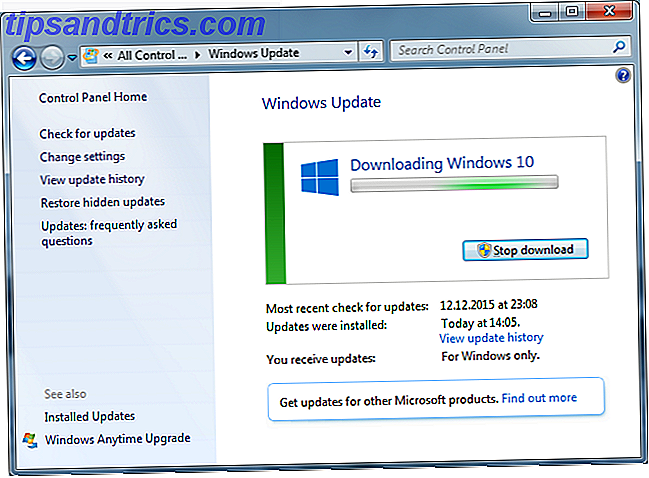
Klik derefter på Skift indstillinger og gå til afsnittet Anbefalede opdateringer . Afkrydsningsfeltet mærket " Giv mig anbefalede opdateringer på samme måde som jeg modtager vigtige opdateringer, skal ikke løses" - klik på OK for at bekræfte dine ændringer, hvis det er nødvendigt.
Gå nu tilbage til Windows Update-destinationssiden, og vælg Søg efter opdateringer for at se, om dit system allerede har hentet installationspakken. Forudsat det ikke har det, skal du klikke på Vis alle tilgængelige opdateringer og klikke på kategorien Valgfri .
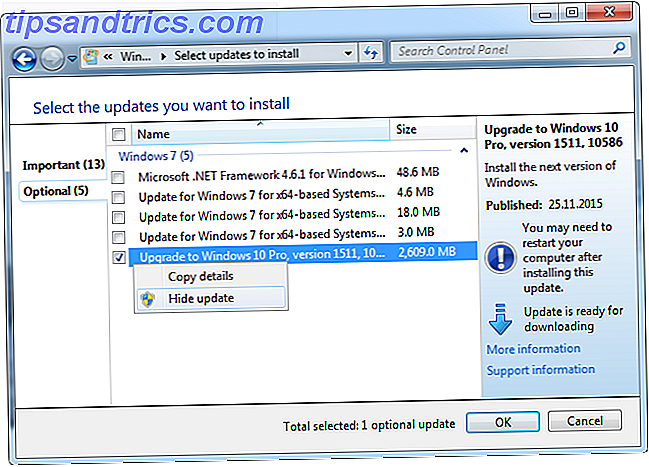
Find titlen Opgrader til Windows 10 ... og fjern markeringen i feltet til venstre. Højreklik derefter på det og vælg Skjul opdatering - du vil sandsynligvis have administratorrettigheder til at gøre det. Dette sikrer, at Windows 10-pakken ikke downloades, mens du installerer valgfrie opdateringer.
3. OneDrive Overførsler
OneDrive var blandt de funktioner, som Microsoft var virkelig ivrig efter at skubbe med Windows 10, og som sådan er det et meget fremtrædende element i operativsystemet - omend en, som du kan deaktivere og erstatte Sådan deaktiveres og erstattes OneDrive i Windows 10 Sådan deaktiveres og erstattes OneDrive i Windows 10 OneDrive er dybt integreret i Windows 10, og Microsoft kan fortælle dig at det ikke er muligt at fjerne det. Nå, medmindre du er villig til at grave dybt. Vi viser dig hvordan man udpakker OneDrive fra Windows ... Læs mere om nødvendigt. Mange brugere er afhængige af tjenesten for at få adgang til vigtige filer, når de ikke er på deres primære computer, men det kan være noget af en båndbredde, hvis de ikke er markeret.
Filer i bestemte mapper uploades automatisk til OneDrive-tjenesten, og filer gemt online kan downloades automatisk på samme måde. Dette kan overstige flere gigabyte værd at overføre meget hurtigt, men der er en mulighed for at sætte nogle grænser på plads - så længe du er medlem af Insider Preview programmet. Denne funktionalitet forventes at være tilgængelig for alle brugere som årsdagen opdatering Windows 10 årsdagen opdatering i juli og disse er de bedste funktioner Windows 10 årsdagen opdatering i juli og disse er de bedste funktioner Du vil elske Windows 10 årsdagen opdatering! Den anden store opgradering til Windows 10 siden starten i juli 2015 forventes i sommer. Her fremhæver vi de mest spændende funktioner. Læs mere .
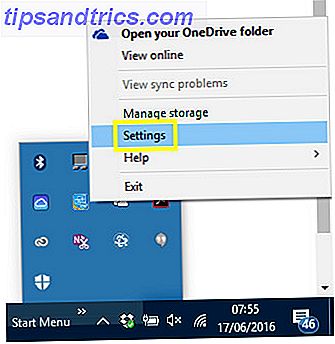
Højreklik først på OneDrive-ikonet i systembakken, og vælg Indstillinger . Gå derefter til fanen Netværk .
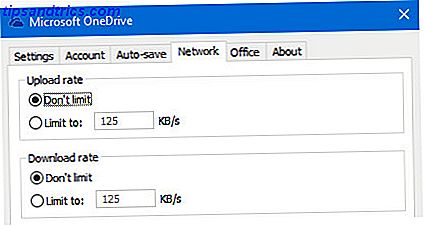
Skift hver skift til Begræns til: og angiv en maksimal sats. Den nøjagtige figur afhænger af den båndbredde, der er tilgængelig for dig, og det kan tage lidt prøve og fejl at finde, hvad der virker for dig.
4. Andre App-processer
Mens OneDrive i det mindste giver nogle kontrol over, hvor meget data den uploader og downloader, tilbyder andre apps ikke lignende indstillinger. Du kan bruge en tredjepartsapp, som NetBalancer, til at overvåge og styre båndbredden, der bruges af individuelle programmer, men du kan også skære mellemmanden ved at deltage i PowerShell Command Prompt vs. Windows PowerShell: Hvad er forskellen? Kommandoprompt vs. Windows PowerShell: Hvad er forskellen? Windows-brugere kan komme forbi uden at bruge kommandoprompt eller PowerShell. Men med Windows 10 og nye funktioner rundt om hjørnet, måske er det på tide, vi lærte. Læs mere .
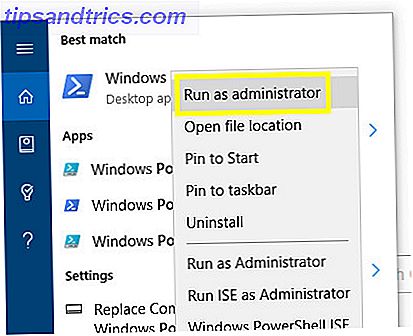
Skriv PowerShell i søgefeltet ( Windows-tast + Q ), højreklik på resultatet, der er mærket Windows PowerShell, og vælg Kør som administrator . Vi vil oprette en kvalitetsstandardregel, der gashandler, hvor meget båndbredde der er til rådighed for et bestemt software, men først skal du finde ud af navnet på .exe, som du vil begrænse - for dette eksempel er jeg ' Jeg skal vælge Cortana, hvilket Windows refererer til som SearchUI.exe.
Indtast følgende streng i PowerShell-vinduet, og ændrer værdierne '-Name' og '-PatronnavnMatchCondition' som egnede:
New-NetQosPolicy -Name CortanaBandbredde -AppPathNameMatchCondition SearchUI.exe -IPProtocolMatchCondition Både -NetworkProfil All -ThrottleRateActionBitsPerSecond 5000000.
Du kan også ændre værdien '-ThrottleRateActionBitsPerSecond' til noget højere eller lavere, afhængigt af at programmet bliver spredt. Ovennævnte streng vil resultere i en grænse på 5 Mbps.
For at gennemgå denne politik skal du åbne Powershell og input:
Get-NetQosPolicy-Navn CortanaBandbredde
For at slette politikken skal du bruge kommandoen:
Fjern-NetQosPolicy-Navn CortanaBandbredde
Gendan din båndbredde igen
Uanset om det er en Twitter-tidslinje, der er peberet med GIF'er eller en afspilningsliste med de nyeste YouTube-videoer. De mest mislikede YouTube-videoer af all tid (og hvorfor du hader dem). De mest mislikte YouTube-videoer af all tid (og hvorfor du hader dem). Vi oplever alle negative reaktioner på ting i lejligheden. Men takket være sin dislike-knap giver YouTube os mulighed for offentligt at vise de negative følelser. Beklager, YouTubers, men dine videoer suger. Læs mere, indholdet vi bruger på internettet bærer større filstørrelser end nogensinde før - og det gør båndbredden grænser, desto vigtigere er det.
Derfor er det en smart ide at sikre, at Windows 10 ikke hogger mere af dit tillæg, end det burde være. Bare et par minutter at tweaking nogle indstillinger er nok til at bekræfte, at Microsoft ikke siphoning ud af din båndbredde, så overvej at foretage disse ændringer, inden du når din grænse.
Har du nogle tips til, hvordan du forhindrer Windows 10 i at spilde båndbredde? Hvorfor ikke gå ind i vores kommentarer sektion for at se, om du kan hjælpe andre problemer med at afhjælpe deres problemer?